Napomena: Želimo da vam što pre pružimo najnoviji sadržaj pomoći čim na vašem jeziku. Ova stranica je prevedena automatski i može da sadrži gramatičke greške ili netačnosti. Naš cilj je da ovaj sadržaj bude koristan. Možete li nam na dnu ove stranice saopštiti da li su vam informacije bile od koristi? Ovo je članak na engleskom jeziku za brzu referencu.
Nova kolekcija lokacija za objavljivanje je poput praznog platna koje čeka dodir slikara. Jedna od prvih stvari koje ćete uraditi kada se kreira kolekcija je da učinite da kolekcija lokacija odgovara vašem brendu i opštem izgledu. Uz SharePoint se dobija mnoštvo unapred instaliranih dizajna lokacije i veoma ih je jednostavno primeniti na stranice na vašoj lokaciji. Ovaj članak vam pokazuje kako da to uradite.
U ovom članku
Odabir izgleda
Kada odaberete temu za kolekciju lokacija, sve stranice unutar te kolekcije i bilo koje podlokacije ispod nje će automatski naslediti tu temu. Vlasnici lokacije mogu menjati temu na svojim pojedinačnim podlokacijama bez uticaja na temu osnovnog nivoa.
-
Na matičnoj stranici lokacije za objavljivanje izaberite stavku Postavke.
-
Izaberite stavkuPromenite izgled da biste izvršili izbor iz skupa unapred instaliranih tema.

-
Odaberite dizajn koji želite da koristite a zatim prilagodite dizajn posavljanjem nove pozadine, rasporeda, boja i fontova.
-
Da biste promenili pozadinu, kliknite na dugme Promeni i pronađite sliku koju želite da upotrebite. Da biste uklonili sliku u pozadini kliknite da dugme Ukloni.
-
Da biste promenili boje primenjene u dizajnerskom rešenju, kliknite na meni sa bojama, pomerajte se kroz šeme boja i izaberite onu koju želite da upotrebite.
-
Da biste promenili raspored lokacije, izaberite neki od dostupnih rasporeda lokacije. (Rasporedi lokacije koji se pojave zasnivaju se na dostupnim matičnim stranicama za vašu lokaciju.)
-
Da biste promenili font i slovni oblik, izaberite font kao što je Segue UI, Georgia ili Rockwell.
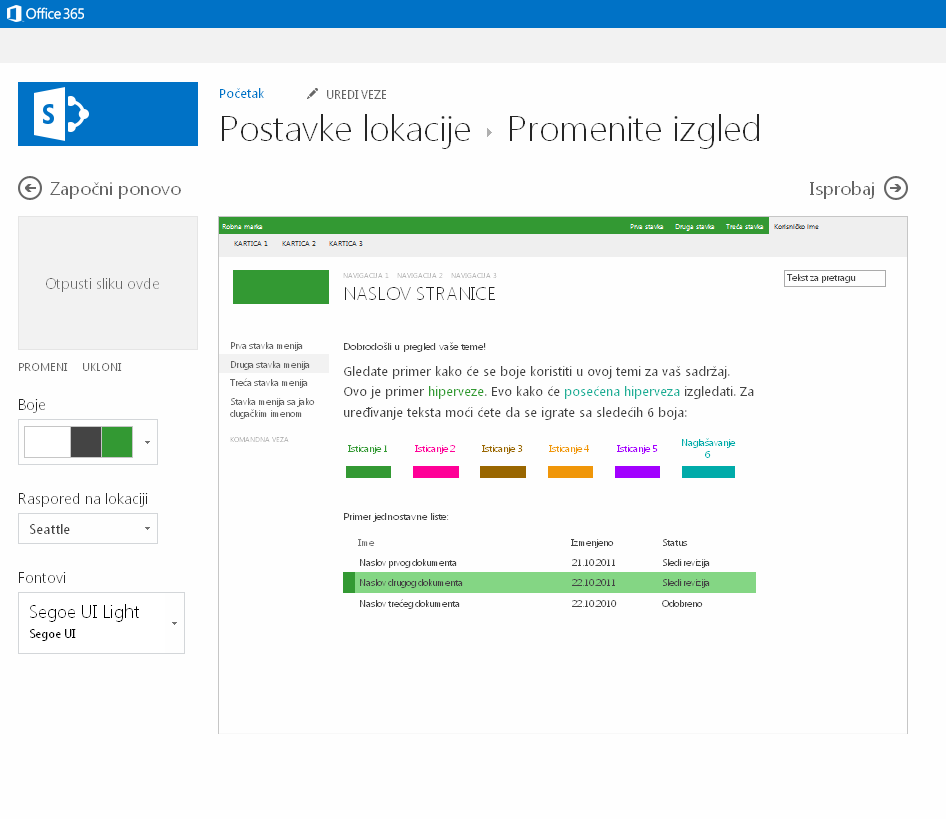
-
-
Izaberite stavku Isprobaj da biste dobili pregled vaše lokacije sa novom temom.
-
Ako vam se sviđa izgled izaberite stavku Da, zadržite ga. To će vas odvesti do stranice „Postavke lokacije“ na kojoj možete izmeniti naslov i logotip ili konfigurisati dodatne postavke. Ukoliko vam se ne sviđa tema izaberite stavku Ne, nije dobro i ponovite korake od 1. do 4.
Prilagođavanje izgleda
Ako želite u potpunosti da promenite dizajn lokacije iz početka ili da ponovo iskoristite prethodni dizajn, možete koristiti alatku „Upravljač dizajnom“ za izmenu master stranica, rasporeda na stranicama, mobilnih prikaza i još toga. Ova funkcija je posebno korisna za napredni dizajn lokacije i brendiranje u internoj kolekciji lokacija ili portalu. Možete koristiti i sopstveni uređivač za Veb lokacije za posao dizajniranja pre otpremanja čitavog paketa dizajna u alatku „Upravljač dizajnom“. Svi paketi koje otpremite će zatim biti uključeni u katalog tema dostupnih na stranici za promenu izgleda.
Morate biti član grupe dizajnera da koristite upravljač dizajnom. Za više informacija pogledajte Šta je novo razvoju SharePoint 2013 lokaciji.










